=Procv (Procura vertical) / =Vlookup (Vertical Lookup)
O ProcV é uma das funções mais utilizadas e mais simples do MS Excel funciona tanto para pesquisar e retornar um valor correspondente a uma coluna
Como o PROCV funciona?
O Excel irá buscar um valor inserido em uma célula (no exemplo utilizei a célula B2, com a borda na cor verde) dentro de uma coluna (que é pré determinada na função PROCV) em uma tabela ou banco de dados e irá retornar esse resultado dentro da célula onde a função foi inserida (que no exemplo é a célula D2 que está com a cor da borda vermelha);
Desmontando a função PROCV:
=PROCV(valor_procurado
Valor que será procurado dentro da tabela (determinado na célula B2 do exemplo acima)
=PROCV(valor_procurado; matriz_tabela
O Local onde a fórmula irá buscar a informação que foi determinada em valor_procurado é preciso selecionar a tabela inteira para mostrar onde estarão os resultados
* Quando a função for utilizada em vários locais, porém a matriz é a mesma, essa matriz deve ser travada dentro da fórmula utilizando o F4;
Explico essa condição aqui
=PROCV(valor_procurado; matriz_tabela; núm_indice_coluna;
Aqui devemos enumerar a coluna onde o valor que será retornado está localizado,
por exemplo, se quisermos mostrar o a idade, com base na busca pelo nome, então enumeramos o núm_indice_coluna com 2, pois a coluna referente a idade é a coluna de número 2
=PROCV(valor_procurado; matriz_tabela; núm_indice_coluna; [procurar intervalo]
Esse último requisito define se a informação dentro do valor_procurado deve ser um valor aproximado (VERDADEIRO) ou um valor exato (FALSO),
* Geralmente quando tratamos de muitas informações, a melhor maneira de filtrar a busca é usando FALSO para ter um resultado mais exato.
Fazer a função PROCV:
Copie a tabela abaixo e cole na célula A1, de modo que os campos idade e sexo estejam respectivamente nas células B1 e C1;
| Nome | idade | sexo |
| João | 13 | masc |
| José | 52 | masc |
| Maria | 47 | fem |
| Bianca | 22 | fem |
| Lucas | 20 | masc |
| Tais | 19 | fem |
Vamos colocar o valor_procurado na célula E2;
O PROCV será realizado na célula G2:
O PROCV será realizado na célula G2:
1 - Digitar =PROCV(
2- Clicar na célula E2 (onde será definido o valor_procurado
- Colocar o separador ;
3- Selecionar a tabela inteira A1:C7 e travar sua continuação
(para
que se a fórmula for copiada para uma linha abaixo, o Excel não copie a
tabela com uma linha abaixo também, mantendo a tabela exatamente no
intervalo selecionado)
Depois de travar a operação, a sintáxe ficará assim: $A$2:$C$7
- Colocar o separador ;
4- Definir o núm_indice_coluna que será a coluna de idade, portanto a coluna de número 2
- Colocar o separador ;
5- Selecionar
o tipo de filtro de correspondência a ser utilizado, que no caso será
uma correspondência exata, portanto, digitar FALSO
- Finalize a fórmula usando )
A sintáxe está completa, deverá ficar assim:
=PROCV(E2;$A$1:$C$7;2;FALSO)
Antes de colocar um nome na célula E2, a célula G2 por estar vazia, vai retornar uma mensagem de erro #N/D ou #REF, para que essa mensagem não apareça, é necessário utilizar a fórmula =SEERRO, que está explicada aqui
Ao digitar qualquer um dos nomes da tabela, na célula E2, a idade respectiva aquele nome será mostrada na célula onde está contida a fórmula, que no caso é a G2.
IMPORTANTE
* Para uma busca mais eficaz, é preciso que a tabela esteja em ordem alfabética
* Para buscas onde a matriz está dentro de outra planilha ou aba, é necessário que a planilha esteja aberta, e que a aba não esteja oculta;
* Toda vez que o usuário entra no modo de seleção de matriz_tabela, qualquer pasta de trabalho ou planilha que estiver aberta poderá ser selecionada e utilizada como matriz, basta inserir o separador para que a seleção termine e o usuário possa voltar a tabela onde a fórmula está sendo inserida;
* Para remover a mensagem de erro #REF ou #N/D quando a correspondência não é encontrada, ou quando o valor_procurado estiver vazio, utilize o tutorial da fórmula =SEERRO que está aqui
* Em caso de dúvidas, pedidos de tutoriais ou sugestões, favor enviar nos comentários, ou me enviar um e-mail: otavio.def@gmail.com
* Em caso de dúvidas, pedidos de tutoriais ou sugestões, favor enviar nos comentários, ou me enviar um e-mail: otavio.def@gmail.com
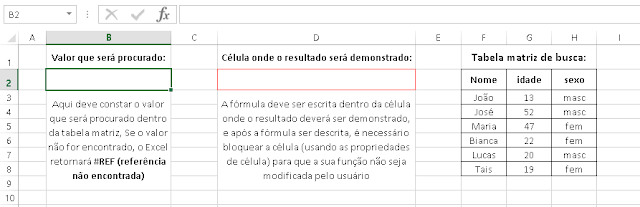








Nenhum comentário:
Postar um comentário